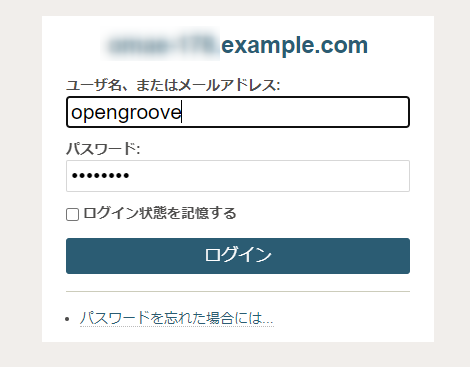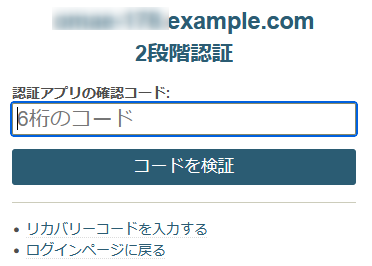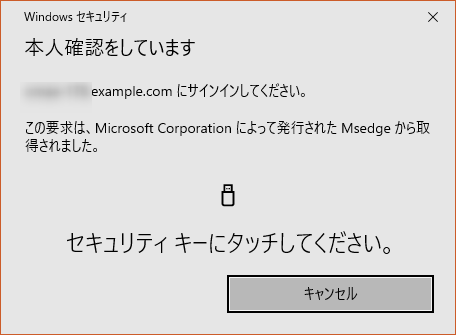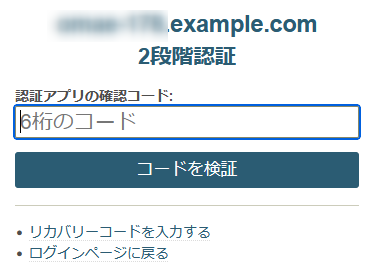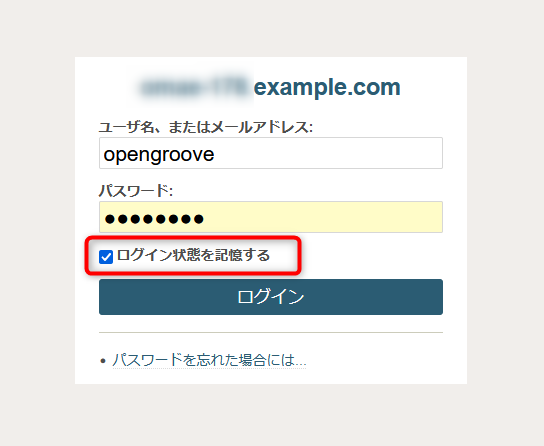目次
トラックパスにログインする
2段階認証の設定が終わったらトラックパスにログインしてみましょう。
- 通常のログイン画面が表示されますので、普段使用しているIDとパスワードを入力し「ログイン」をクリックします。
- 続いて2段階認証の画面が表示されます。セキュリティキーを設定している場合には「セキュリティキーを使う」がメインで表示されています。
セキュリティキーを使う場合
- セキュリティキーでログインする場合には「セキュリティキーを使う」をクリックします。
- クリックするとブラウザ上に以下のポップアップが表示され、セキュリティキーが点滅しますのでセキュリティキーをタッチしてください
- トラックパスにログインできます。
スマートフォンアプリの認証コードを使用する場合
- 認証アプリの確認コードを入力するをクリックします。
- 追加したアプリ(リンクを貼る)をスマートフォンで開き、6桁の認証コードをを入力します。認証コードは30秒毎に切替わりますのでご注意ください。
- トラックパスにログインできます。
Q: 2段階認証はログインの度に必要になりますか?
2段階認証を有効にした場合ログイン時には必ず2段階認証を要求しますが、「ログイン状態を記録する」機能を使うことでログインと2段階認証を省略することができます。
「ログイン状態を記録する」は30日間有効であり、その間はログイン及び2段階認証は要求されません。
その他2段階認証設定マニュアル